- Автор Abigail Brown [email protected].
- Public 2023-12-17 06:53.
- Соңғы өзгертілген 2025-01-24 12:15.
Не білу керек
- USB-C арқылы зарядтау үшін Уақыт > Параметрлер > Қуат бөліміне өтіңіз. USB-C таңдаңыз Қуат көзі.
- Кейбір Chromebook құрылғылары көлік зарядтағышымен бірге келеді. Chromebook құрылғыңызда үйлесімді көлік зарядтағышы болса, бұл тамаша опция.
Бұл мақала Chromebook құрылғысын бастапқы айнымалы ток зарядтау кабелінсіз қалай зарядтау керектігін түсіндіреді. Түпнұсқа қуат сымын қате орналастырсаңыз, ұмытып қалсаңыз немесе зақымдасаңыз немесе зарядтау портының өзі зақымдалса, қуаттандырудың әлі де жолдары бар.
Chromebook құрылғысын USB Type-C кабелімен зарядтаңыз
Chromebook құрылғыңызда USB Type-C порты болса, Chromebook құрылғысын сол арқылы да зарядтауға болады. Бұған бірнеше ескертулер бар. Chromebook зарядталып жатқанда пайдаланғыңыз келсе, USB PD (USB Power Delivery) қолдайтын зарядтағыш қажет болады. USB Type-C қуаты опция болса, бұл опцияны Параметрлер тармағында табасыз.
-
Тісті беріліс белгісімен белгіленген Уақыт > Параметрлер түймесін басыңыз.

Image -
Қуат түймесін басыңыз.

Image -
Қуат көзі жанындағықуат алғыңыз келетін USB-C портын басыңыз.

Image
Егер қуат параметрі бұл опцияны қамтымаса, USB Type-C арқылы зарядтау мүмкін болмайды және сізге USB Type-C портын таңдау опциясы берілмейді.
Төмен қуат опциялары
Тасымалданатын батарея жинақтары немесе телефон зарядтағыштары сияқты басқа зарядтағыштар Chromebook құрылғыңызды зарядтайды, бірақ өте, өте баяу. Шындығында, Chromebook қосылған кезде оны пайдалансаңыз, батарея әлі де таусылатын болады. Қысқасы, сіз телефонды Chromebook құрылғысын зарядтау үшін де пайдалана аласыз. Екі жақты қуат беруді қолдайтын телефоныңыз болса және Chromebook құрылғыңызда USB Type-C порты болса, телефоныңыз Chromebook құрылғысына қуат бере алады. Оны жоғарыдағыдай реттер едіңіз.
Бірдей шектеулер қолданылады - бұл ақы төлеу. USB Type-C порты қуатты қабылдай алуы керек. Сонымен қатар, телефоныңыздың батареясы Chromebook құрылғыларыңызға қарағанда айтарлықтай аз, сондықтан телефоныңыздың қуаты Chromebook-қа қарағанда әлдеқайда жылдам таусылады. Бұл тамаша шешім емес, бірақ ол сізге қосымша бірнеше минуттық жұмыс уақытын беруі мүмкін.
Батареяңыздың жағдайын біліңіз
Төменгі оң жақ бұрыштағы уақытты басыңыз. Күннің дәл жанында сіз ағымдағы батарея қуатының көрсеткішін көресіз. Бұл сізге батареяның қанша қызмет ету мерзімін және Chromebook біткенге дейін шамамен қанша уақытыңыз болатынын көрсетеді.
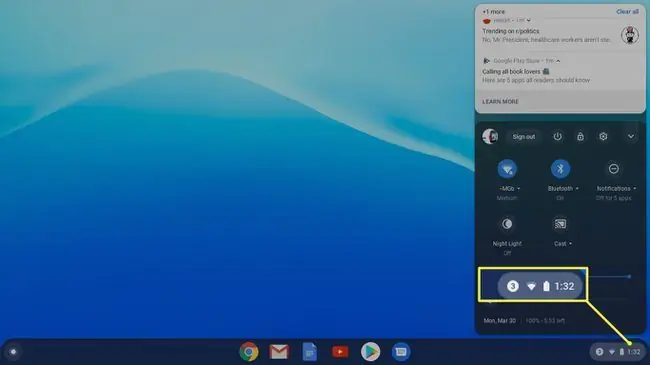
Зарядтау кабелін мүмкіндігінше тез ауыстыруға тырысу керек. Chromebook құрылғысын зарядтаудың балама жолдарының ешқайсысы қажет емес, сондықтан мүмкіндігінше тезірек ауыстыруға тырысыңыз. Amazon сияқты сайт әдетте қолайлы ауыстыруды алып жүреді. Алмастыруды табу үшін Chromebook құрылғысын өндіруші және үлгі нөмірі бойынша іздеңіз. Бірақ жеткізу уақытты алады. Бұл арада қалай жүресіз?
Chromebook құрылғысын көлік зарядтағышымен қалай зарядтауға болады
Кейбір Chromebook құрылғылары айнымалы ток қуат сымымен және көлікке арналған тұрақты ток сымымен бірге жеткізіледі. Егер Chromebook ауа/көлік зарядтағышымен бірге жеткізілсе, оны Chromebook құрылғысын зарядтау үшін пайдалануға болады. Мұндағы айқын кемшілік - бұл пайдалану үшін көлігіңізде болуды талап етеді, бұл тамаша емес. Бірақ ол ауыстырылатын кабельді күткенше Chromebook құрылғыңызды жұмыс істеп тұрады.






